Windows 11де файлдарды кантип кесүү, көчүрүү жана чаптоо керек
Иштөө тутумундагы жаңы файл изилдөөчүсү сизди чаташтырабы? Windows 11? Жаңы меню пункттарын колдонуп, Windows 11деги файлдарды/папкаларды кантип кесип, көчүрүп жана чаптоо керектигин үйрөнүңүз.
Windowsтун ар бир жаңы итерациясында көптөгөн жаңы функциялар киргизилет жана кээ бир эскилери өзгөртүлүп же толугу менен жок кылынат. Бул Windows 11ге абдан окшош. Сиз байкаган биринчи өзгөрүү, балким, ортодогу "тапшырма панели" болсо керек, бул чындыгында жакшы киришүү.
Бирок, сизди кыйынчылыкка алып келиши мүмкүн болгон көптөгөн өзгөрүүлөр бар. Мисалы, контексттик меню. Ал толугу менен оңдоп-түзөөдөн өтүп, бир нече тиешелүү варианттарды калтырган. Ошентип, Windows 11де файлды/папканы кантип кесип, көчүрүп же чаптайсыз?
Мурунку итерацияларда бул опцияларды тизмеден таппасаңыз да, алар контексттик менюда иконалар катары дагы эле бар. Ошондой эле, кесүү, көчүрүү жана чаптоо үчүн баскычтоптор дагы эле тумар сыяктуу иштейт.
Биз эки субтитр колдондук, бири файлды/папканы кесип же көчүрүү үчүн, экинчиси аны чаптоо үчүн.
Windows 11де файлды же папканы кесип же көчүрүңүз
Келгиле, Windows 11де файлды/папканы кесип же көчүрүүнүн бардык жолдорун карап көрөлү.
Контексттик менюдагы сөлөкөттөрдү кесип же көчүрүңүз
Windows 11де файлды кесип же көчүрүү үчүн аны оң баскыч менен чыкылдатып, контексттик менюнун жогору же ылдый жагындагы керектүү сөлөкөтүн тандаңыз. "Кесу" сөлөкөтү кайчыны, ал эми "Көчүрүү" сөлөкөтү бири-бирин кайталаган эки баракты билдирет. Же болбосо, баскычтоптун жарлыгын колдоно аласыз CTRL + XФайлды "кесүү" үчүн жана CTRL + C"Көчүрүү".
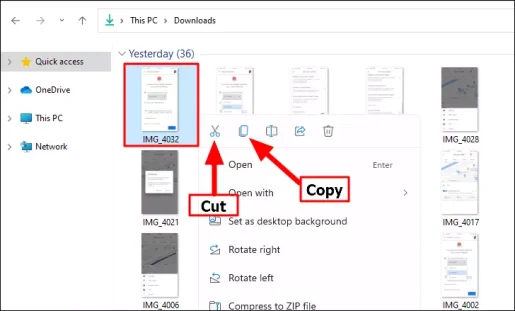
Файл изилдөөчүнүн буйрук тилкесинде кесип же көчүрүү сүрөтчөлөрүн колдонуңуз
File Explorerди ишке киргизгениңизде, сиз Windows 11де "Буйрук тилкеси" деп аталган жаңы куралдар тилкесин байкайсыз. Ал иреттелген, бирок тиешелүү параметрлердин көбү сакталып калган. Ошондой эле, мурунку версиялардагы куралдар панелине салыштырмалуу бир топ аз орун ээлейт.
Файлды кесип же көчүрүү үчүн, аны тандап, андан соң жогору жагындагы буйрук тилкесинде керектүү сөлөкөтүн чыкылдатыңыз.
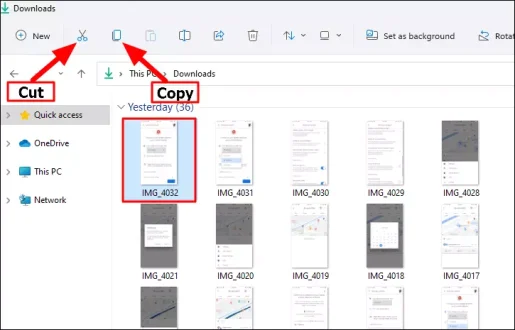
Эски контексттик менюну колдонуңуз
Контексттик менюну иштетүү үчүн файлды оң баскыч менен чыкылдатканыңызда, мурунку версияларда болгон варианттардын көбүн таба албайсыз. Бул Windows 11деги дагы бир чоң өзгөрүү. Бирок, эски контексттик менюга акыркы меню аркылуу же баскычтоптун жарлыгын колдонуу менен кире аласыз. Эки ыкма тең төмөндө талкууланат.
Файлды кесип же көчүрүү үчүн аны оң баскыч менен чыкылдатып, контексттик менюдан Көбүрөөк опцияларды көрсөтүүнү тандаңыз. Же болбосо, сиз файлды тандап, кысып аласыз SHIFT + F10Эски контексттик менюну баштоо үчүн.
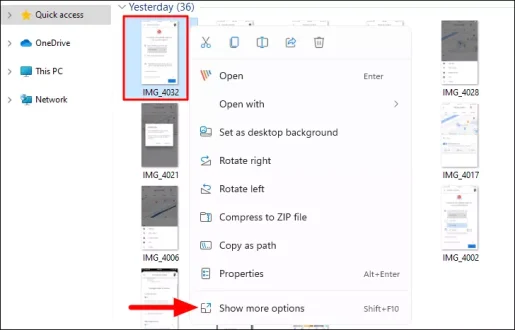
Биз ушул жылдар бою колдонгон эски контексттик меню азыр экранда пайда болот. Каалагандай "Кесип" же "Көчүрүү" опциясын тандаңыз.
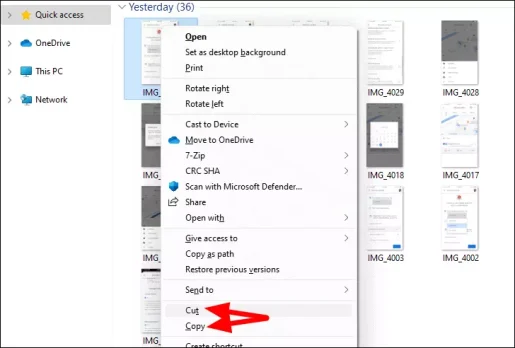
Бул Windows 11де файлды/папканы кесип же көчүрүү үчүн.
Windows 11де файлды же папканы чаптаңыз
Эми сиз файлды кесип же көчүрүп алганыңыздан кийин, аны керектүү жерге коюуга убакыт келди. Бул жерде сиз Windows 11де файлды коюунун бардык жолдору бар.
Контексттик менюдагы чаптоо сөлөкөтүн колдонуңуз
Файлды чаптоо үчүн, каалаган жерге барып, бош мейкиндикти оң баскыч менен чыкылдатып, контексттик менюнун үстүнкү же ылдый жагындагы "Каптоо" сөлөкөтүн тандаңыз. Коюу сөлөкөтү алмашуу буферинин үстүндөгү кичинекей баракты билдирет. Же болбосо, колдоно аласыз CTRL + VФайлды чаптоо үчүн баскычтоптун жарлыгы.
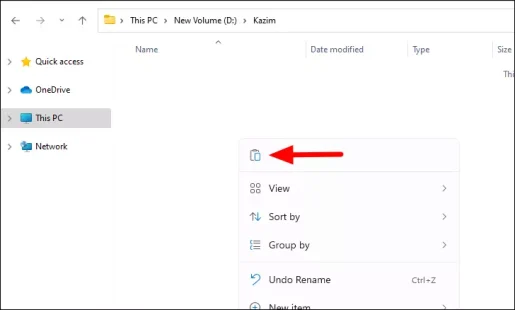
File Explorer буйрук тилкесинде чаптоо сөлөкөттөрүн колдонуңуз
Буйрук тилкесиндеги сөлөкөттөрдү колдонуу менен файлды чаптоо үчүн, файлды чаптагыңыз келген керектүү папкага өтүңүз, андан кийин жогору жактагы "Каптоо" сөлөкөтүн тандаңыз.
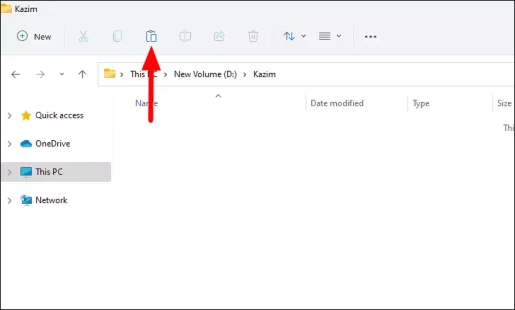
Эски контексттик менюну колдонуңуз
Дагы, сиз файлды/папканы көчүрүү учурундагыдай чаптоо үчүн эски контексттик менюну колдоно аласыз.
Файлды коюу үчүн, системанын каалаган жерине барып, контексттик менюну ишке киргизүү үчүн бош орунга оң баскычты чыкылдатып, андан кийин "Көбүрөөк параметрлерди көрсөтүү" дегенди тандаңыз. Же болбосо, бассаңыз болот SHIFT + F10Түздөн-түз эски контексттик менюну ишке киргизүү үчүн.
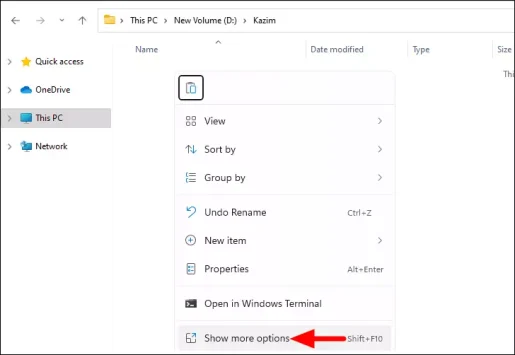
Андан кийин, эски контексттик менюдан Коштуруу опциясын чыкылдатыңыз.
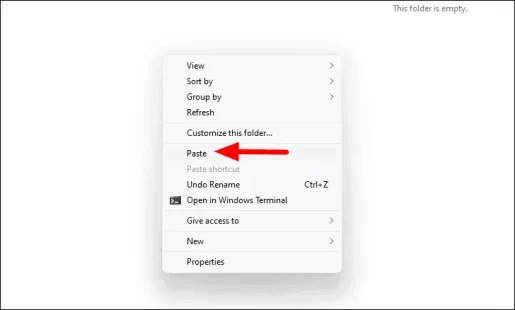
Бул Windows 11ге файлды/папканы чаптоо үчүн.
Бул Windows 11де файлды/папканы кесип, көчүрүп же коюунун бардык жолдору.
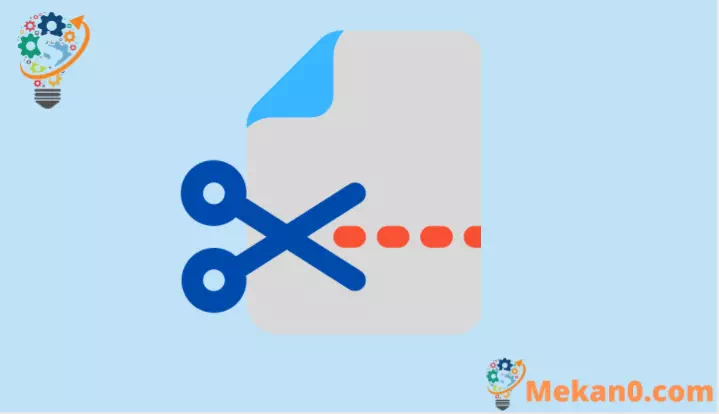









pdf আকারে ব্যাখ্যাগুলো পেলে ভালো হতো